u盘winpe系统制作图文教程
- 分类:win8 发布时间: 2016年11月05日 05:00:02
最近很多人都在询问小编关于u盘winpe系统制作u盘的问题。u盘winpe系统制作u盘前提都需要准备什么工具呢?u盘winpe系统制作u盘步骤是怎样的呢?对着上面一系列的问题,小编为大家带来了u盘winpe系统制作图文教程,大家可以参考对照一下!
本工具可以将您的U盘、MP3、移动硬盘制作成为USB-HDD启动盘 。制作成启动盘后不影响您的设备正常使用,MP3仍可照常听歌。
程序操作简单,无需专业知识及其他工具,几分钟即可制作完成。工具内置了DOS工具及winpe 微型操作系统,便于日常紧急维护。
一、给U盘制作PE启动(支持128M的内存卡或U盘)
二、进入PE,安装系统(很简单)
三、装双系统(xp下装win7)
四、附注:其他网站上制作U盘启动盘的方法,请大家自己去了解。
一、看了网上很多用u盘装系统 的教程攻略,大多写的比较复杂,今天我就教大家用U盘给电脑装系统,保证什么鸟看了以后都会装系统,去MM面前秀一下或者“英雄救险”绝对没问题,而且非常方便和快捷,5分钟左右搞定。
需要准备的物品如下:
硬件工具:U盘一个(或内存卡),电脑一台
软件工具:USB-PE启动盘制作向导v2.3(2个随便选1个),
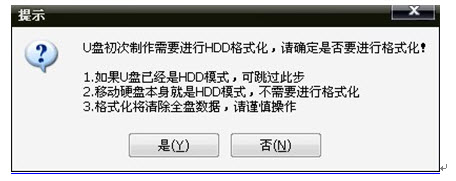
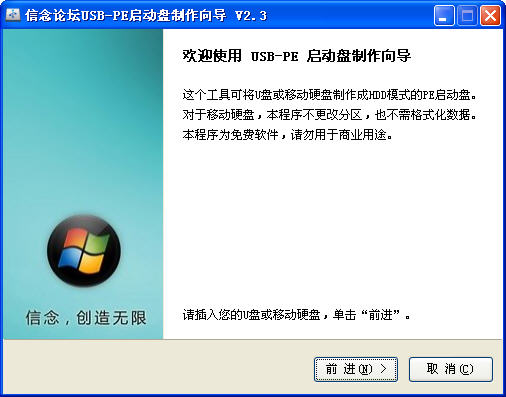
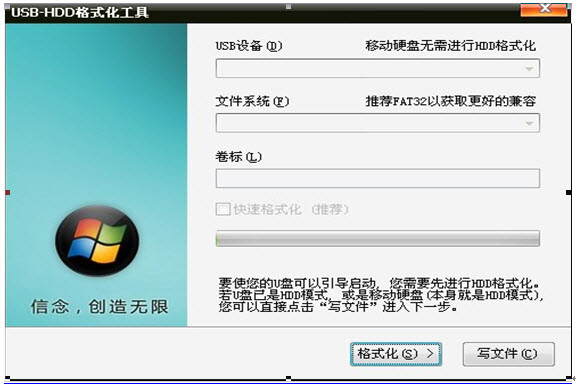
USB设备(D):选择好U盘,格式化。--- 注意备份所有U盘内的资料文件
小提示:因有部分软件为破解版,可能杀毒软件 会误报。请不必担心误报现象,本程序在制作时是经过了严格杀毒的,请放心使用。如果程序被杀毒软件拦截而无法安装到U盘,可先关闭杀毒软件,待安装完毕再打开杀毒软件。若无法信任我们为您提供的PE工具,可删除被误报的小工具,自行寻找绿色版添加到U盘PE内。
二、
1.方法如下:插上U盘,启动电脑,选择从USB-HDD启动,不知道怎么设置从USB-HDD启动的看这里:
先插上U盘,再打开或重启电脑,1.在系统自检的界面上按 Del 键进入 BIOS 设置,2.进入 First Boot Device 使用“+”将启动顺序设定为USB-HDD图1:3.有些主板把 U 盘认成硬盘, 则在 Hard Disk Boot Priority 中选择如下图2,设定好后按ESC 一下,退回 BIOS 主界面,选择 Save and Exit 回车确认退出 BIOS 设置。电脑重启后就会出现主菜单。有些机器,特别是笔记本和品牌机有设置启动顺序的快捷键(如联想的机器开机的时候按F12键),选择从 usb 设备启动就行了。
是不是很简单啊,学会这个就再也不用担心光驱出了问题后无法装系统的难题了。以后出门带个U盘。其实从电脑菜鸟变成老鸟就是这么简单。
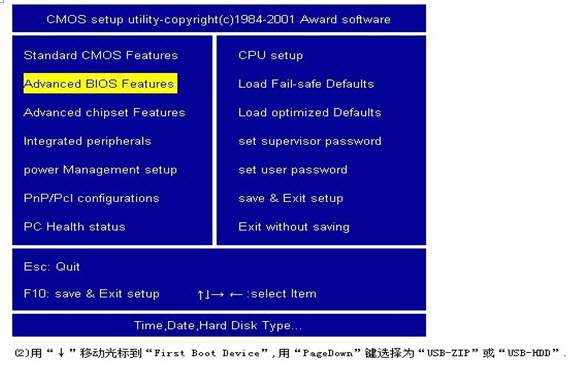
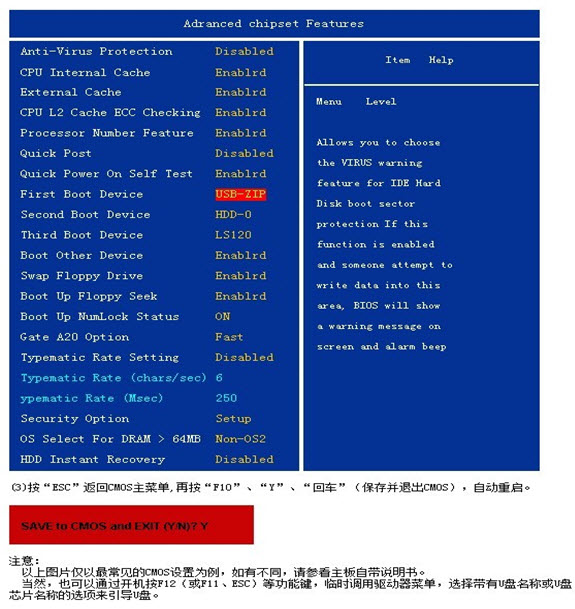
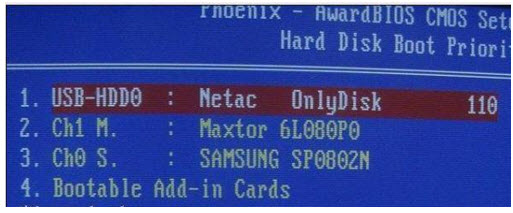
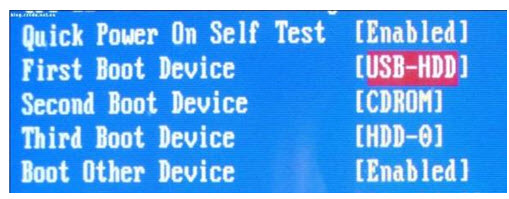
软件工具: XP的Ghost(ISO)文件足矣(网上大把下载的,想装安装版的也可以,找个windows的ISO镜像文件就行)。
2.a.用方向键选择start winPE
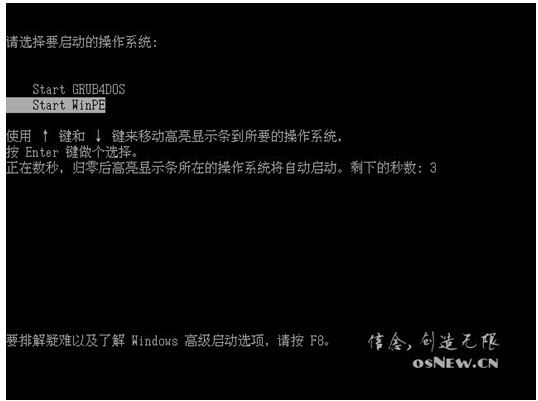
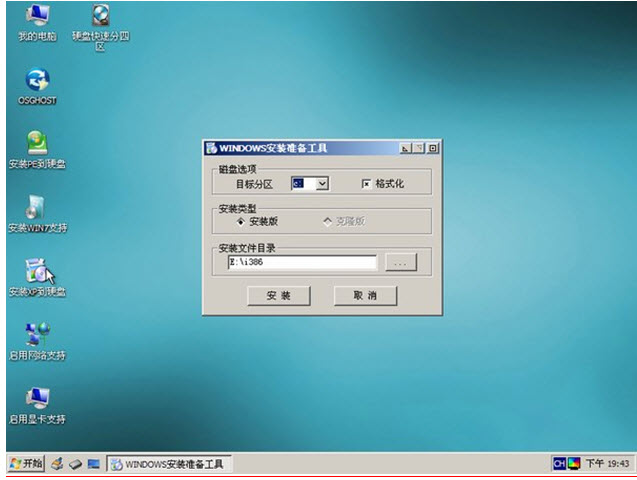
(进winPE从开始里面找到Ghost32.exe工具),按回车进去GHOST工具,如下图
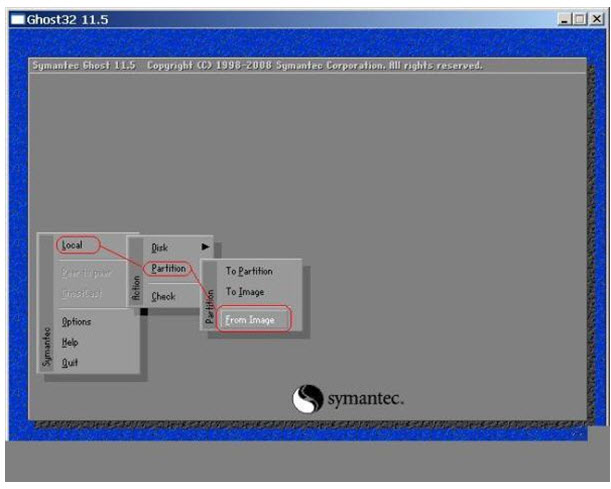
b.如上图选Local-Partition-From Image(注意,别选了Disk哦,那是全盘Ghost,你的非系统盘的文件也会被干掉),弹出界面如下图
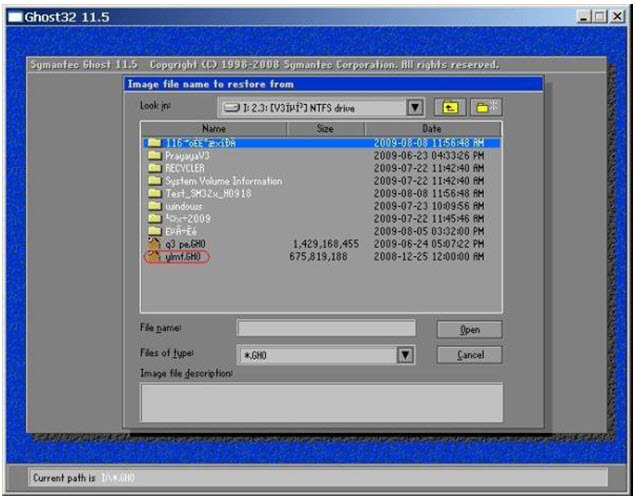
c.如上图,找到事先准备好的GHO文件(注意:Ghost文件要放在磁盘的根目录),选定后点open(打开),弹出界面如下图:
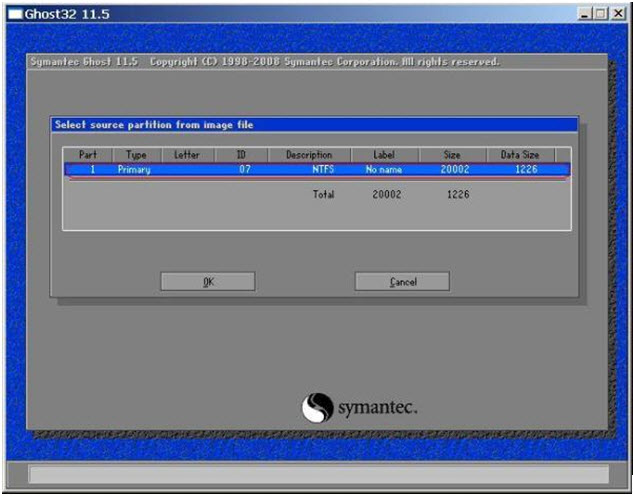
d.点OK,弹出如下图:
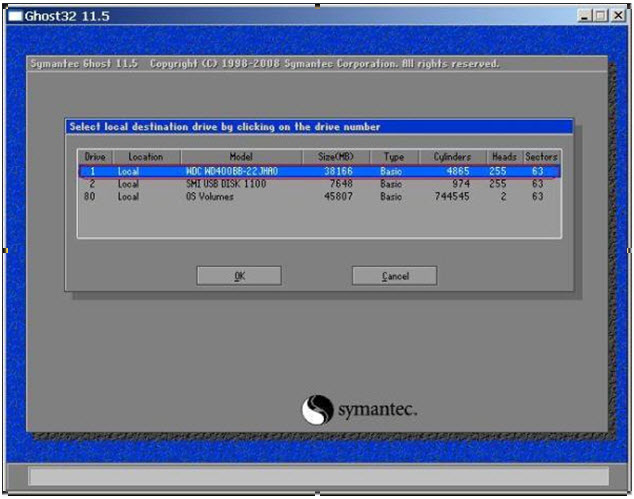
e.选择硬盘(注意:,看Size(MB)别选到U盘了),弹出如下图:
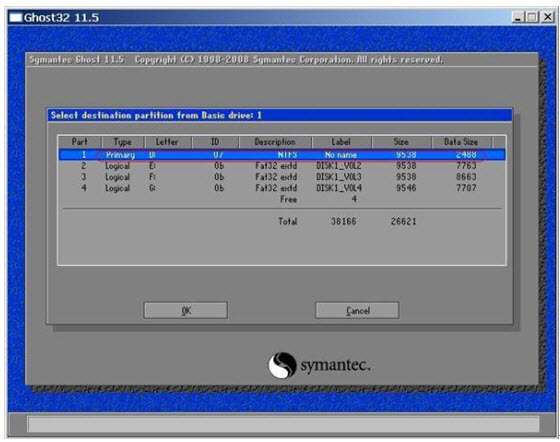
f.选择本机硬盘的系统盘分区(先把系统盘里的资料备份出来[为C:\Documents and Settings\Administrator(或其他用户)\桌面),
并且请先将系统盘格式化
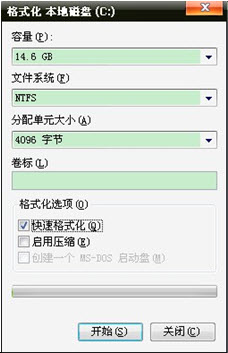
],点“OK”就可以开始Ghost装系统了,弹出界面如下图:
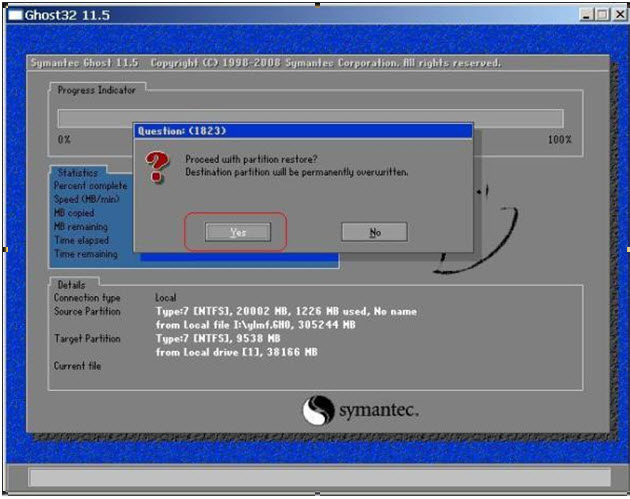
g.点Yes,开始Ghost,弹出如下图.
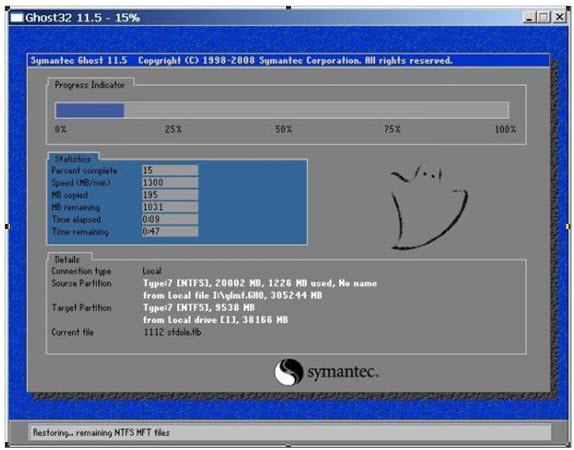
大约3分钟不到就Ghost完成,装完后退出Ghost,重启电脑,拔出U盘就可以进到一个装好的windows系统了,系统会直接自动安装驱动,大约2分钟自动装好驱动后重启电脑,一个崭新windows系统就出现在我们面前了,如下图:
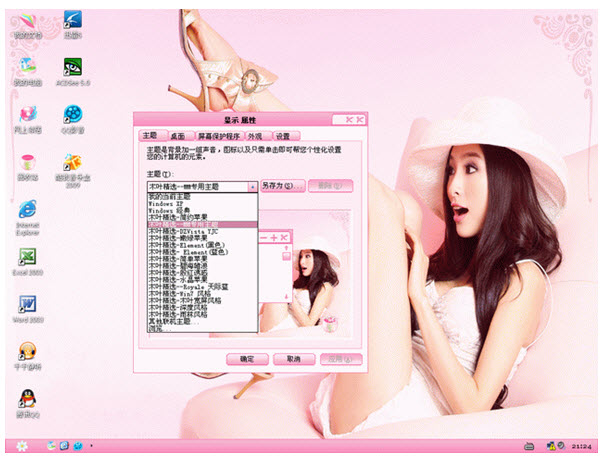
同样备份windows系统也非常简单,在进到Ghost后选To Image就行,具体步骤就不详细介绍了。
u盘winpe系统制作图文教程就是这样的了。u盘winpe系统制作u盘前提要准备的工具,u盘winpe系统制作u盘的操作步骤内容全部都在里面了。希望提供给大家参考的u盘winpe系统制作图文教程可以帮到大家!如果想要了解更多的资讯,敬请关注装机吧网站!
猜您喜欢
- 教你qq语音对方听不到我的声音怎么办..2018/11/02
- 网络不稳定怎么办,详细教您网络不稳定..2018/08/02
- word嵌入图片显示不全,详细教您word插..2018/10/09
- 昂达 bios设置,详细教您昂达主板如何..2017/12/26
- 技术编辑教您小米手机怎么连接电脑..2019/01/09
- vcard文件怎么打开,详细教您怎么打开v..2018/08/30
相关推荐
- 怎么实现qq语音放歌对方听得到.. 2020-01-10
- 笔者教你u盘被写保护怎么处理.. 2019-01-04
- 显卡风扇不转,详细教您风扇不转解决方.. 2018-09-21
- 麦克风有电流声怎么办 2019-12-21
- hkc,详细教您hkc显示器怎么样.. 2018-04-04
- 截图工具,详细教您使用截图工具.. 2018-05-07




 粤公网安备 44130202001059号
粤公网安备 44130202001059号